今天,給大家分享一下運動控制卡之ECIO系列IO卡的用法,C#語言進行ECI IO卡的開發以及測試多個IO讀寫的交互速度。
01 ECI0032/ECI0064 IO卡硬件介紹
1.功能介紹
ECI0032/ECI0064等ECI0系列運動控制卡支持以太網、RS232通訊接口和電腦相連,接收電腦的指令運行,可以通過CAN總線連接各個擴展模塊,從而擴展輸入輸出點數。
ECI0032/ECI0064等ECI0系列采用了優化的網絡通訊協議,可以實現實時的邏輯控制和IO狀態的監控。
ECI0032/ECI0064等ECI0系列IO卡的應用程序可以使用VC,VB,VS,C++,C#等軟件開發,程序運行時需要動態庫zmotion.dll,調試時可以將ZDevelop軟件同時連接控制器,從而方便調試、方便觀察。
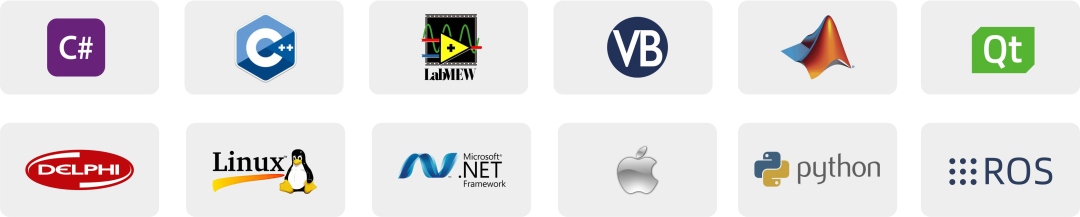
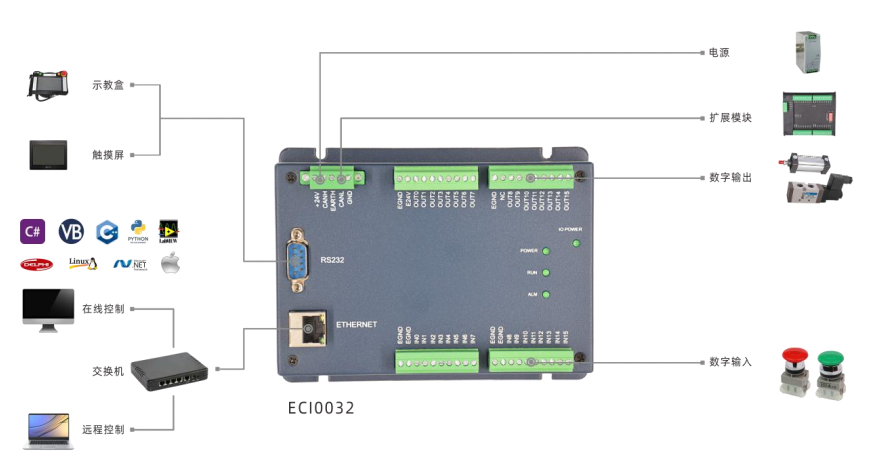
ECI0032系統架構圖
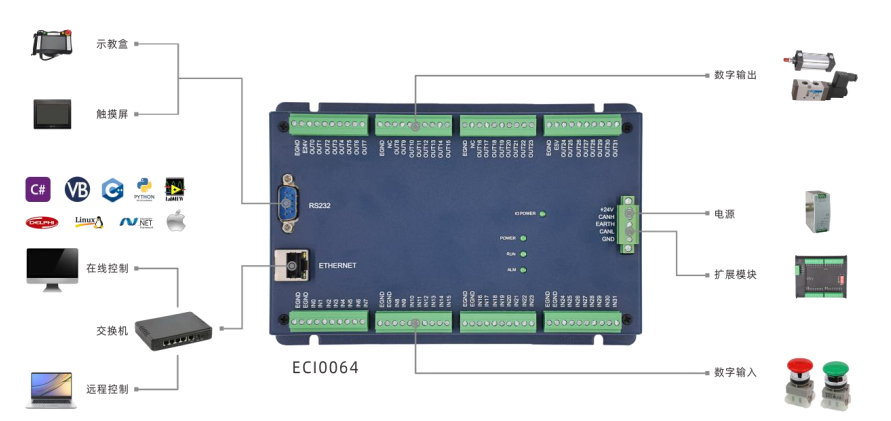
ECI0064系統架構圖
2.硬件接口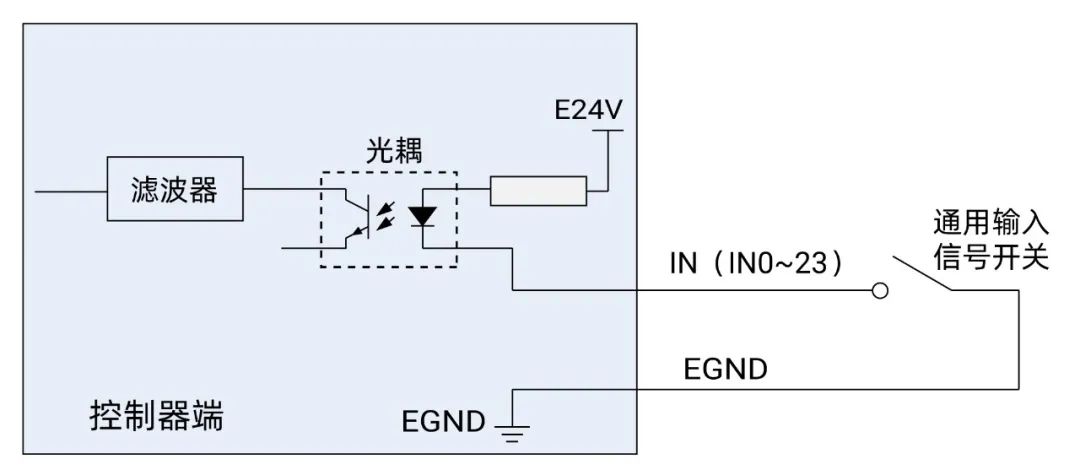
通用輸入口電路圖
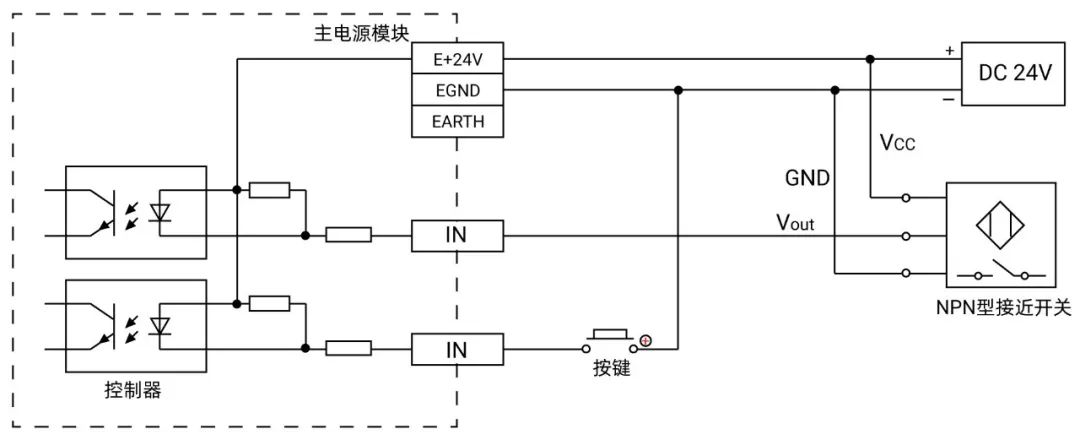
通用輸入口接線參考圖
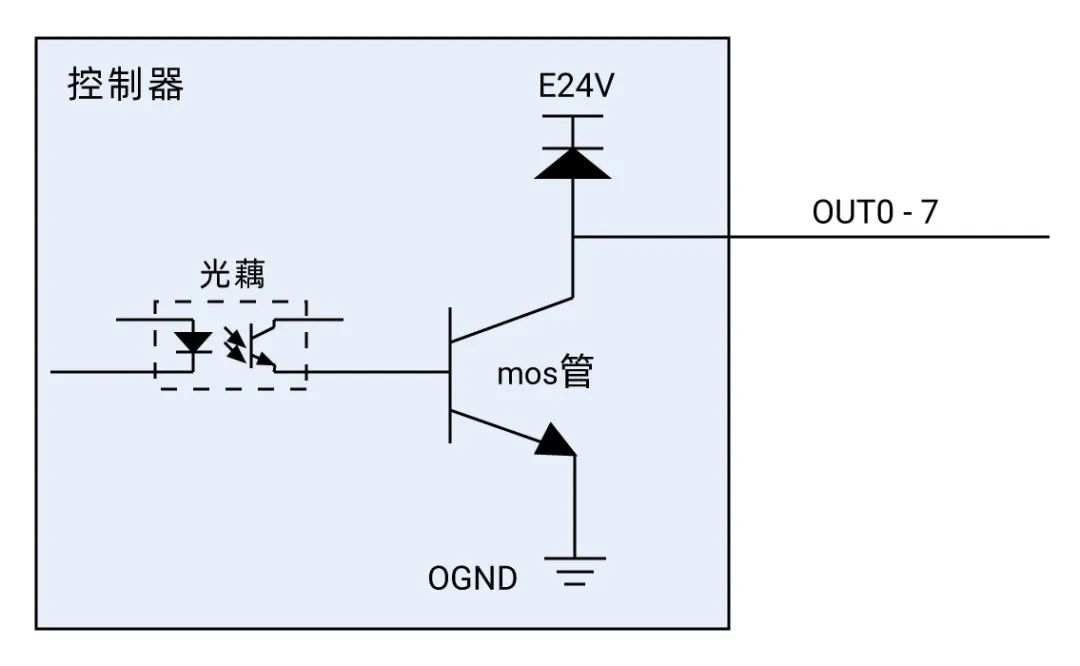
通用輸出口電路圖
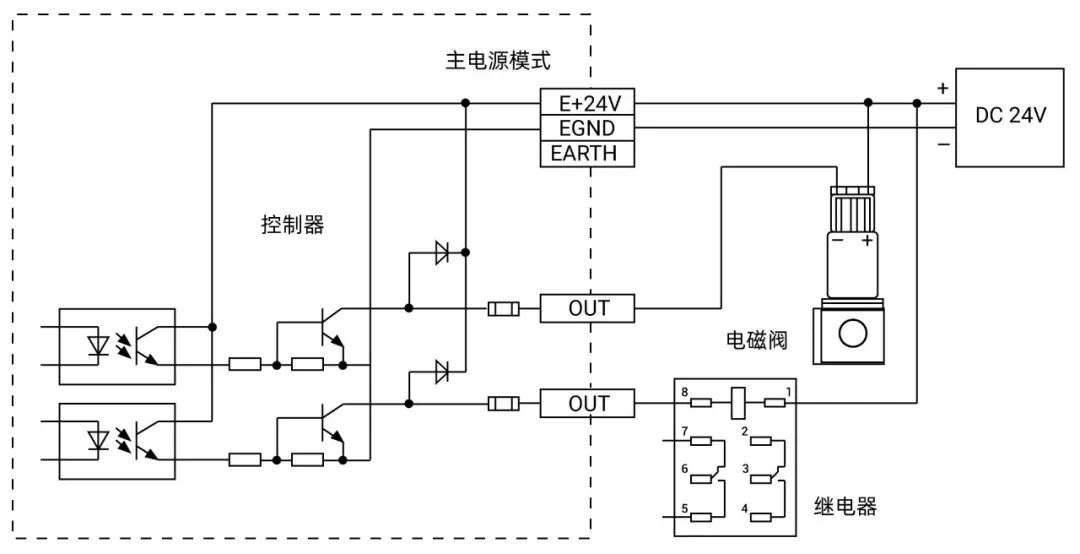
通用輸出口接線參考圖
3.控制器基本信息
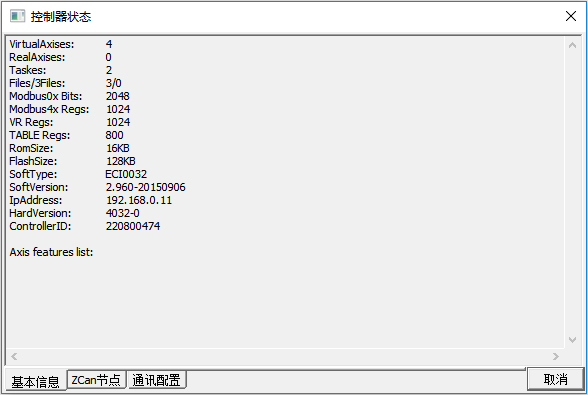
02 C#語言進行ECI IO卡的開發
(一)新建WinForm項目并添加函數庫
1.在VS2015菜單“文件”→“新建”→“項目”,啟動創建項目向導。
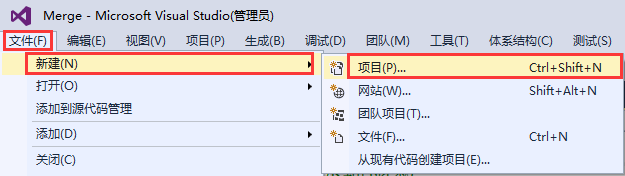
2.選擇開發語言為“Visual C#”和.NET Framework 4以及Windows窗體應用程序。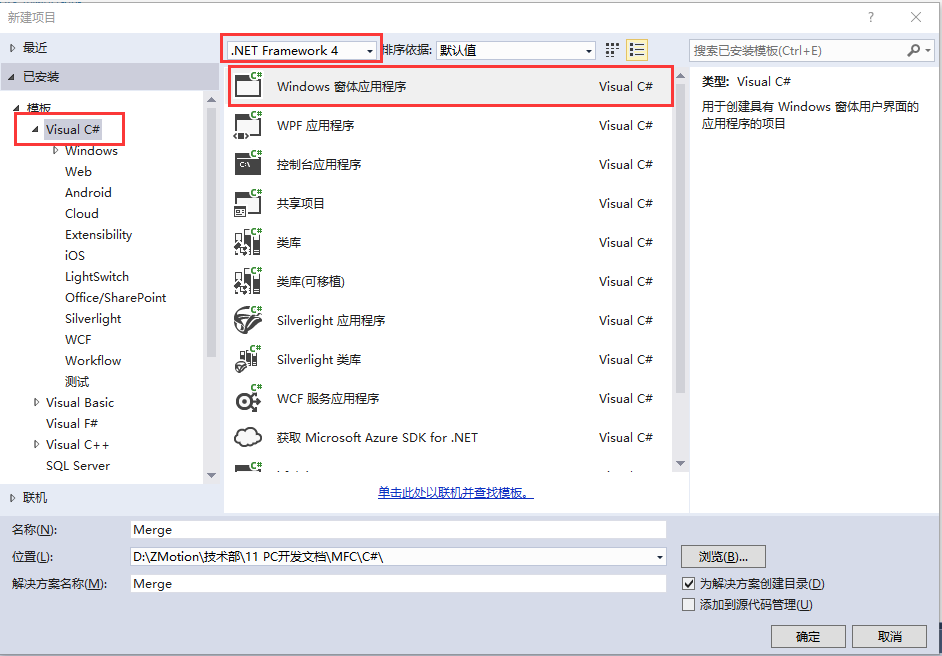
3.找到廠家提供的光盤資料里面的C#函數庫,路徑如下(64位庫為例)。
1)進入廠商提供的光盤資料找到“8.PC函數”文件夾,并點擊進入。
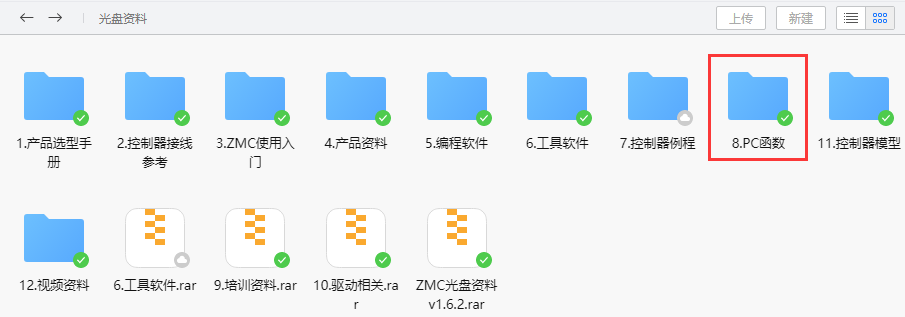
2)選擇“函數庫2.1”文件夾。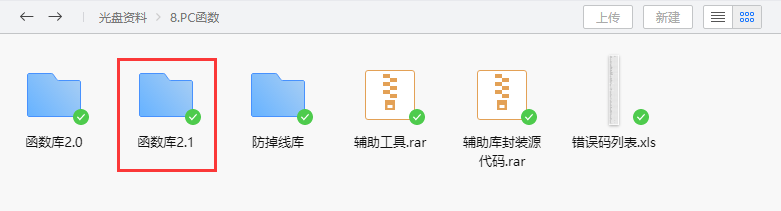
3)選擇“Windows平臺”文件夾。
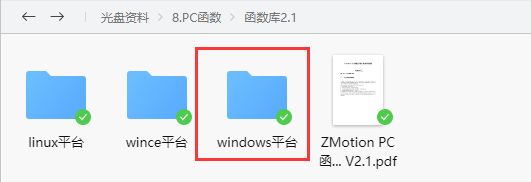
4)根據需要選擇對應的函數庫,這里選擇64位庫。
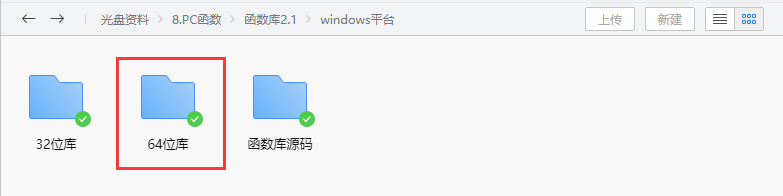
5)解壓C#壓縮包,里面有C#對應的函數庫。
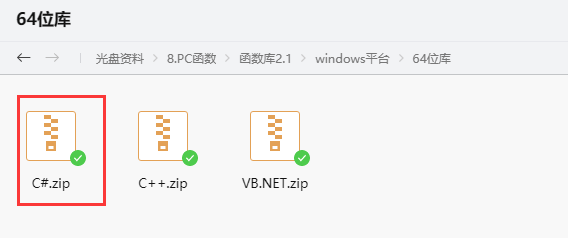
6)函數庫具體路徑如下。
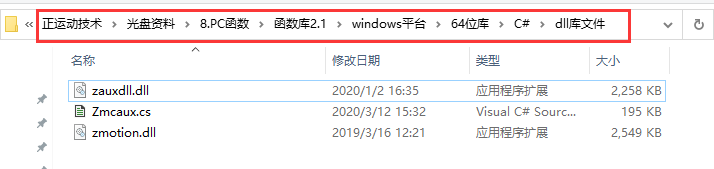
4.將廠商提供的C#的庫文件以及相關文件復制到新建的項目中。
1)將zmcaux.cs文件復制到新建的項目里面中。
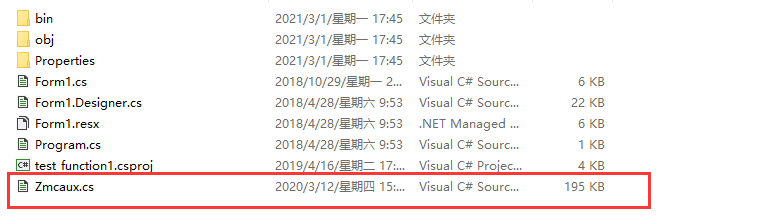
2)將zaux.dll和zmotion.dll文件放入bindebug文件夾中。
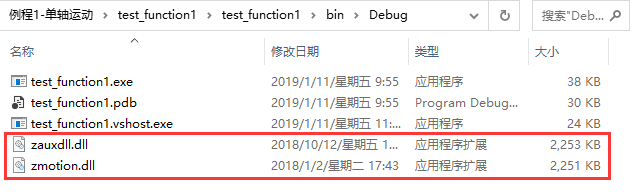
5.用vs打開新建的項目文件,在右邊的解決方案資源管理器中點擊顯示所有文件,然后鼠標右擊zmcaux.cs文件,點擊包括在項目中。
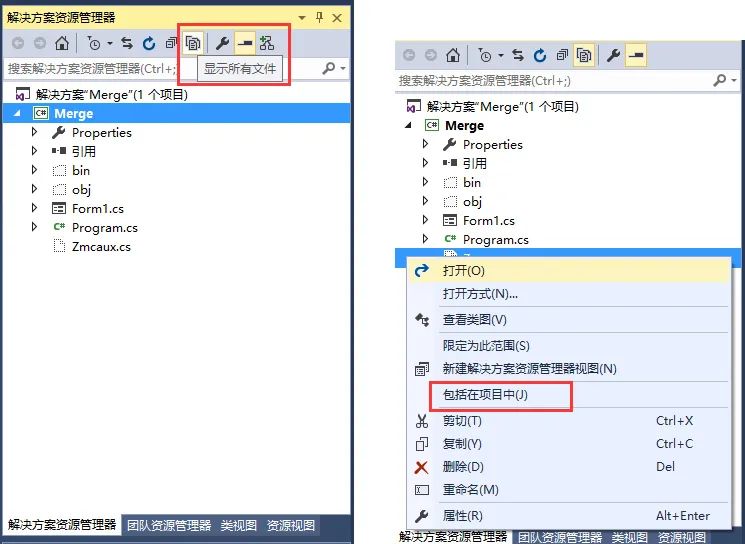
6.雙擊Form1.cs里面的Form1,出現代碼編輯界面,在文件開頭寫入using cszmcaux,并聲明控制器句柄g_handle。
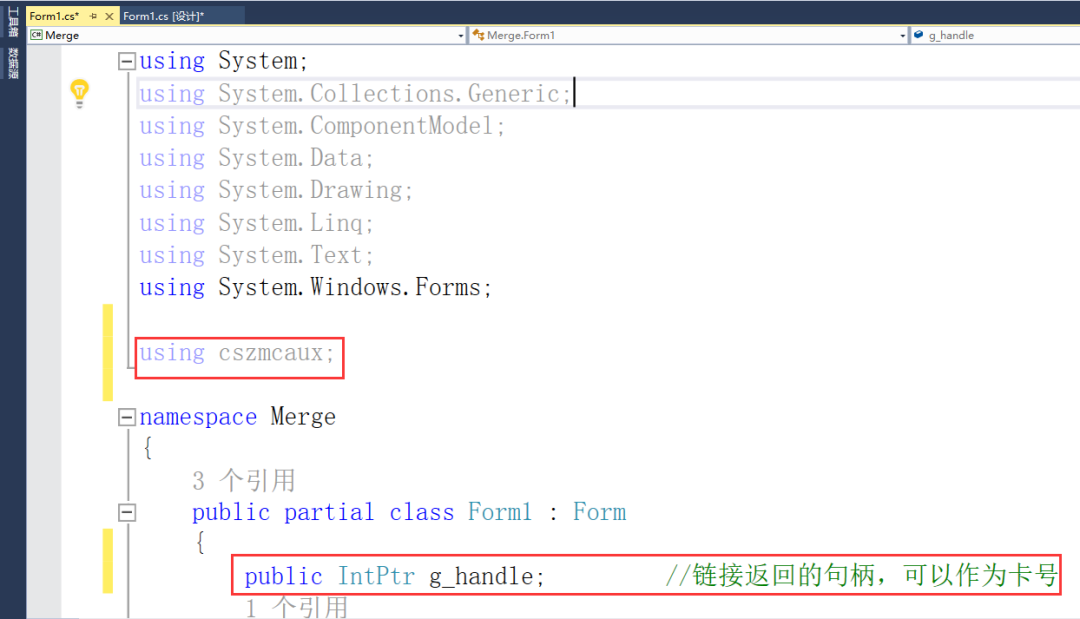
7.至此,項目新建完成,可進行C#項目開發。
(二)PC函數介紹
1.PC函數手冊可在光盤資料查看,具體路徑如下。
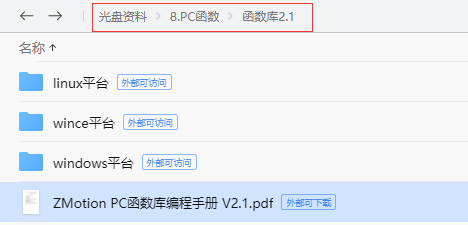
2.鏈接控制器,獲取鏈接句柄。
| 指令3 | ZAux_OpenEth | ||||
| 指令原型 | int32 __stdcall ZAux_OpenEth(char *ipaddr, ZMC_HANDLE * phandle) | ||||
| 指令說明 | 以太網連接控制器 | ||||
| 輸入參數 |
|
||||
| 輸出參數 |
|
||||
| 返回值 | 成功返回值為0,非0詳見錯誤碼說明 | ||||
| 指令示例 | 網口連接控制器 | ||||
| 詳細說明 |
1.網口采用RJ45標準網線接口,通訊速率為100Mbit/s。 2.控制器出廠的IP地址為192.168.0.11,端口號為502。對端通訊設備需與控制器處于同一網段,才可進行連接。 3.最常用的控制器連接方式。 4.ZMC_HANDLE 類型:Zmotion庫中,專門用于控制卡連接數據定義類型。 |
3.快速讀取多個輸入口當前狀態接口說明。
| 指令200 | ZAux_GetModbusIn | ||||||||
| 指令原型 | int32 __stdcall ZAux_GetModbusIn (ZMC_HANDLE handle,int ionumfirst, int ionumend, uint8 * pValueList); | ||||||||
| 指令說明 | 快速讀取多個當前的輸入狀態 | ||||||||
| 輸入參數 |
|
||||||||
| 輸出參數 |
|
||||||||
| 返回值 | 成功返回值為0,非0詳見錯誤碼說明 | ||||||||
| 指令示例 | 多個IO讀取 | ||||||||
| 詳細說明 | Modbus方式獲取出來的狀態是未反轉前的狀態。如果有用INVERT_IN反轉,讀取的狀態可能就是不對的 |
4.快速讀取多個輸出口當前狀態接口說明。
| 指令201 | ZAux_GetModbusOut | ||||||||
| 指令原型 | int32 __stdcall ZAux_GetModbusOut (ZMC_HANDLE handle,int ionumfirst, int ionumend, uint8 * pValueList); | ||||||||
| 指令說明 | 快速讀取多個當前的輸出狀態。Modbus方式獲取出來的狀態是未反轉前的狀態。如果有用INVERT_IN反轉,讀取的狀態可能就是不對的 | ||||||||
| 輸入參數 |
|
||||||||
| 輸出參數 |
|
||||||||
| 返回值 | 成功返回值為0,非0詳見錯誤碼說明 | ||||||||
| 指令示例 | 多個IO讀取 | ||||||||
| 詳細說明 | Modbus方式獲取出來的狀態是未反轉前的狀態。如果有用INVERT_IN反轉,讀取的狀態可能就是不對的 |
03 C#快速讀取多個IO狀態測試例程
1.例程界面
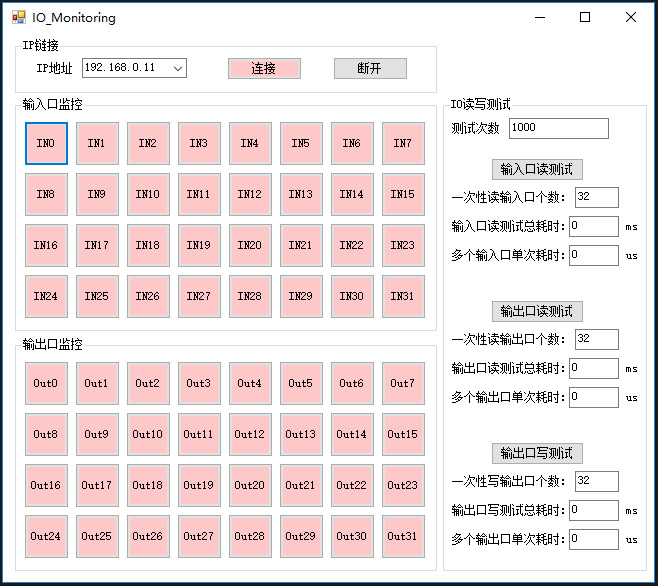
2.相關代碼
①鏈接按鈕的事件處理函數中調用鏈接控制器的接口函數ZAux_OpenEth(),與控制器進行鏈接,鏈接成功后啟動定時器1監控控制器的IO狀態。
//鏈接控制器
private void LinkButton_Click(object sender, EventArgs e)
{
zmcaux.ZAux_OpenEth(IP_comboBox.Text, out g_handle);
if (g_handle != (IntPtr)0)
{
// MessageBox.Show("控制器鏈接成功!", "提示");
timer1.Enabled = true;
LinkButton.BackColor = Color.FromArgb(200, 255, 200);
}
else
{
MessageBox.Show("控制器鏈接失敗,請檢測IP地址!", "警告");
LinkButton.BackColor = Color.FromArgb(255, 200, 200);
}
}
②通過定時器1監控控制器的IO狀態。
//定時器更新IO信息
private void timer1_Tick(object sender, EventArgs e)
{
int j, k;
int TestNum = 50;
//快速讀取輸入口狀態接口時間測試
byte[] InState = new byte[4];
DateTime beforeDT = System.DateTime.Now;
for (int count = 0; count < TestNum; count++)
{
zmcaux.ZAux_GetModbusIn(g_handle, 0, 32, InState);
for (int i = 0; i < 32; i++)
{
j = i / 8;
????????????k?=?i?%?8;
????????????if?(((InState[j]?>>k)&1)==1)
{
InStatus[i].BackColor=Color.FromArgb(200,255,200);
}
else
{
InStatus[i].BackColor=Color.FromArgb(255,200,200);
}
}
}
DateTimeafterDT=System.DateTime.Now;
//計算beforeDT與afterDT的時間差
TimeSpants=afterDT-beforeDT;
InMoitoring.Text="輸入口監控_刷新時間:"+(ts.TotalMilliseconds*1000/TestNum).ToString()+"us";
//快速讀取輸出口狀態接口時間測試
byte[]OutState=newbyte[4];
DateTimebeforeDTOP=System.DateTime.Now;
for(intcount=0;count>k)&1)==1)
{
OutStatus[i].BackColor=Color.FromArgb(200,255,200);
}
else
{
OutStatus[i].BackColor=Color.FromArgb(255,200,200);
}
}
}
DateTimeafterDTOP=System.DateTime.Now;
//計算beforeDTOP與afterDTOP的時間差
ts=afterDTOP-beforeDTOP;
OutMoitoring.Text="輸出口監控_刷新時間:"+(ts.TotalMilliseconds*1000/TestNum).ToString()+"us";
}
③多個輸入口狀態讀取速度測試函數。
//多個輸入口狀態讀取交互速度測試 private void ReadInTest_Click(object sender, EventArgs e) { intj,k; inttestNum=Convert.ToInt32(TestNum.Text.ToString()); intreadInNum=Convert.ToInt32(ReadInNum.Text.ToString()); //快速讀取輸入口狀態接口時間測試 byte[]InState=newbyte[4]; DateTimebeforeDT=System.DateTime.Now; for(intcount=0;count>k)&1)==1) { InStatus[i].BackColor=Color.FromArgb(200,255,200); } else { InStatus[i].BackColor=Color.FromArgb(255,200,200); } } } } DateTimeafterDT=System.DateTime.Now; //計算beforeDT與afterDT的時間差 TimeSpants=afterDT-beforeDT; //總耗時ms ReadInTotTime.Text=ts.TotalMilliseconds.ToString("0.00"); //平均耗時us ReadInTime.Text=(ts.TotalMilliseconds*1000/testNum).ToString("0.00"); }
④多個輸出口狀態讀取速度測試函數。
//多個輸出口狀態讀取交互速度測試
private void ReadOutTest_Click(object sender, EventArgs e)
{
int j, k;
inttestNum=Convert.ToInt32(TestNum.Text.ToString());
intreadOutNum=Convert.ToInt32(ReadOutNum.Text.ToString());
//快速讀取輸入口狀態接口時間測試
byte[]OutState=newbyte[4];
DateTimebeforeDT=System.DateTime.Now;
for(intcount=0;count>k)&1)==1)
{
OutStatus[i].BackColor=Color.FromArgb(200,255,200);
}
else
{
OutStatus[i].BackColor=Color.FromArgb(255,200,200);
}
}
}
}
DateTimeafterDT=System.DateTime.Now;
//計算beforeDT與afterDT的時間差
TimeSpants=afterDT-beforeDT;
//總耗時ms
ReadOutTolTime.Text=ts.TotalMilliseconds.ToString("0.00");
//平均耗時us
ReadOutTime.Text=(ts.TotalMilliseconds*1000/testNum).ToString("0.00");
}
⑤多個輸出口狀態設置速度測試函數。
//多個輸出口狀態設置交互速度測試
private void WriteOutTest_Click(object sender, EventArgs e)
{
inttestNum=Convert.ToInt32(TestNum.Text.ToString());
intwriteOutNum=Convert.ToInt32(WriteOutNum.Text.ToString());
//快速讀取輸入口狀態接口時間測試
byte[]OutState=newbyte[4];
DateTimebeforeDT=System.DateTime.Now;
for(intcount=0;count
3.多個IO狀態與上位機交互速度測試結果
(1)32個輸入輸出口讀寫1000次,交互速度測試結果。
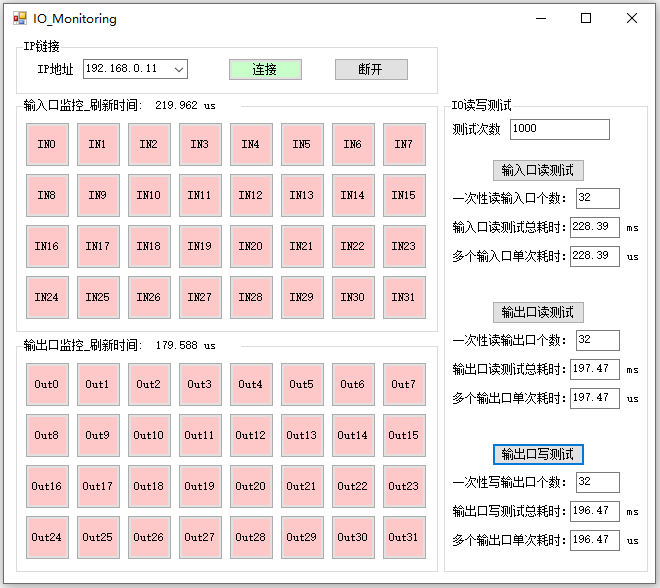
(2)32個輸入輸出口讀寫1W次,交互速度測試結果。
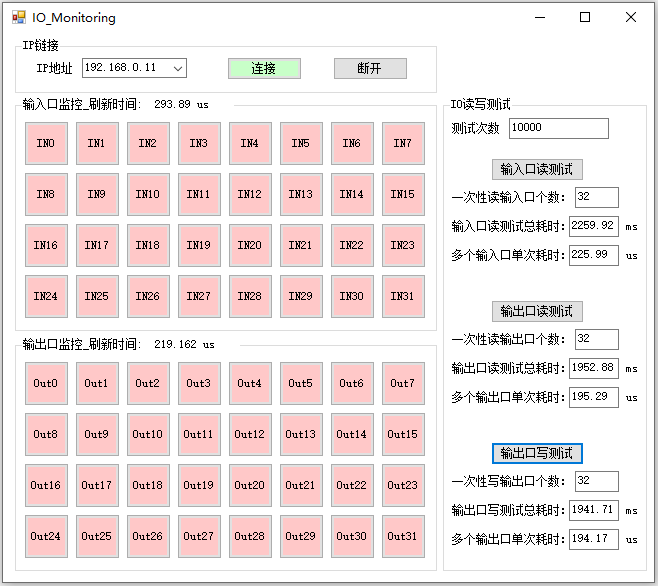
(3)32個輸入輸出口讀寫10W次,交互速度測試結果。
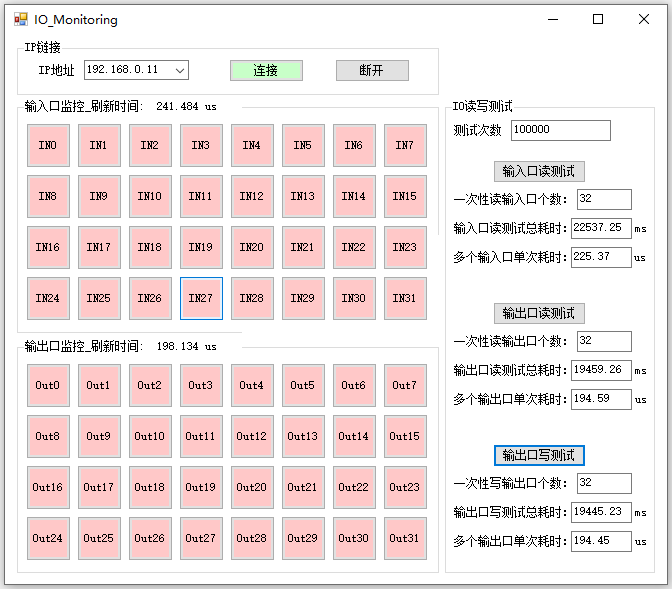
(4)32個輸入輸出口定時器實時交互的測試結果演示。
04 分析與結論
以上分別是對32個輸入口的讀速度、32個輸出口的讀速度以及32個輸出口的寫速度進行測試,從上面的運行效果圖的數據顯示來看,無論是輸入口還是輸出口,它們的交互速度都保持在200us左右。
當測試次數從1000次增加到1W次,甚至10W次時,交互速度依舊保持在200us左右。測試效果十分穩定。測試數據如下表所示:
| 測試次數 | 讀32個輸入口 | 讀32個輸出口 | 寫32個輸出口 |
| 1000 | 228.39us | 197.47us | 196.47us |
| 10000 | 225.99us | 195.29us | 194.17us |
| 100000 | 225.37us | 194.59us | 194.45us |
審核編輯:劉清
-
以太網
+關注
關注
41文章
5637瀏覽量
176034 -
CAN總線
+關注
關注
145文章
1987瀏覽量
132898 -
RS232接口
+關注
關注
0文章
85瀏覽量
20999 -
運動控制卡
+關注
關注
7文章
119瀏覽量
15845
原文標題:簡單易用的以太網IO控制卡:C#讀寫測試
文章出處:【微信號:伺服與運動控制,微信公眾號:伺服與運動控制】歡迎添加關注!文章轉載請注明出處。
發布評論請先 登錄





 分享一下運動控制卡之ECIO系列IO卡的用法
分享一下運動控制卡之ECIO系列IO卡的用法


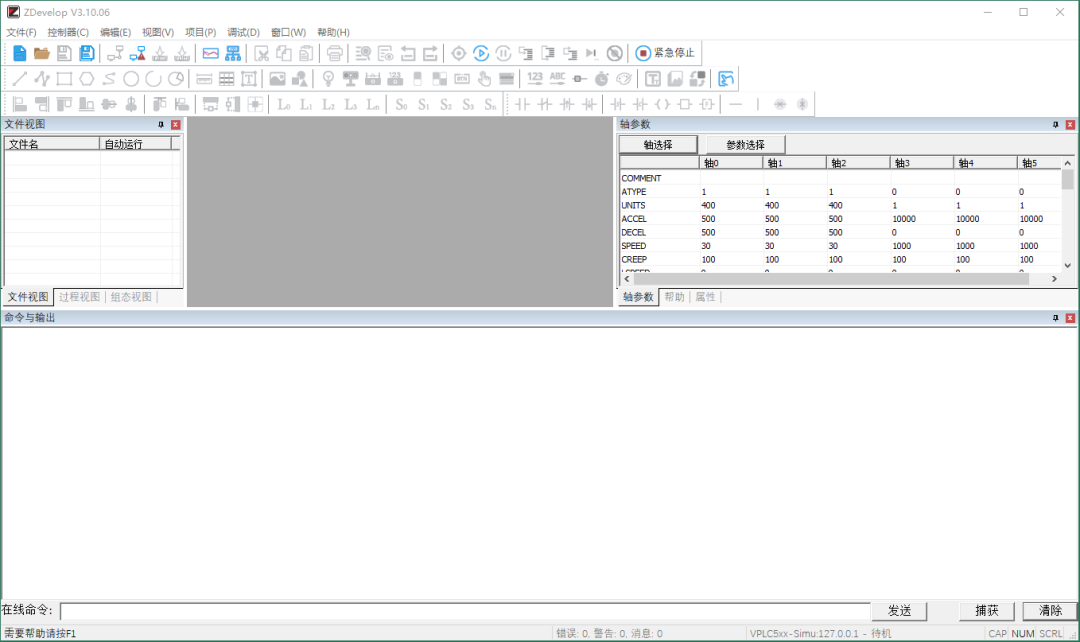
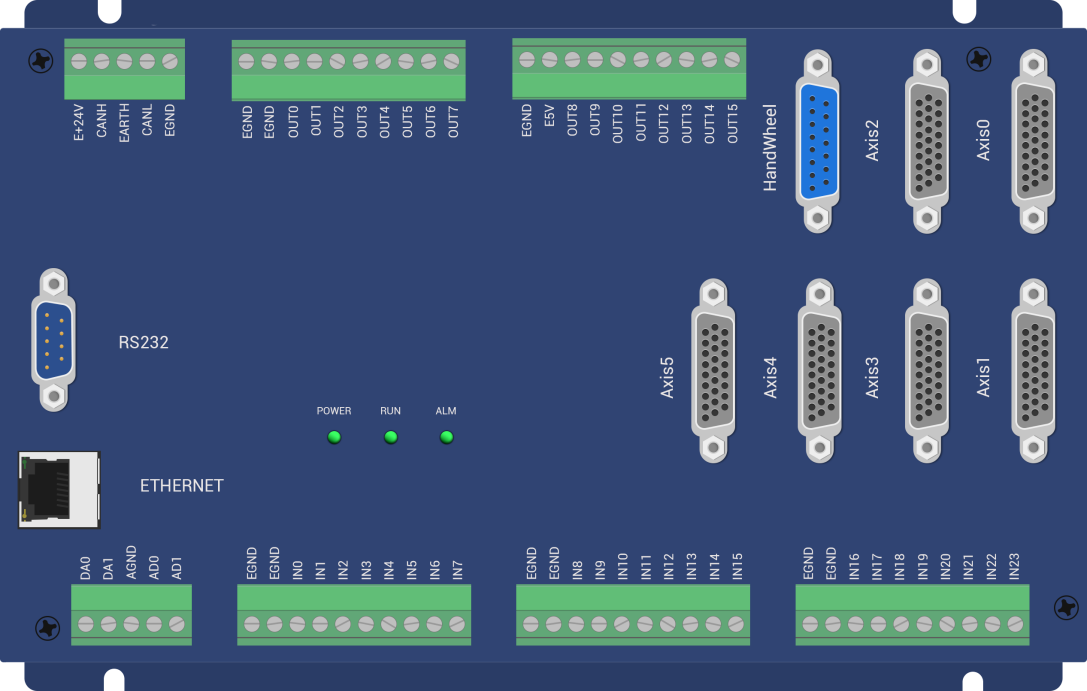










評論